
u盘pe系统怎么备份,轻松保存您的系统环境
时间:2024-11-26 来源:网络 人气:
U盘PE系统备份教程:轻松保存您的系统环境
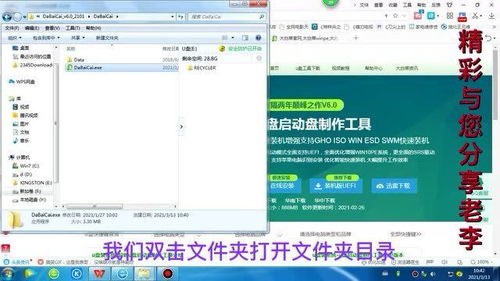
随着电脑使用频率的增加,系统备份变得越来越重要。U盘PE系统作为一种便捷的系统启动工具,不仅可以用于系统安装,还可以用来备份系统。本文将详细介绍如何使用U盘PE系统进行备份,确保您的系统环境安全可靠。
一、了解U盘PE系统
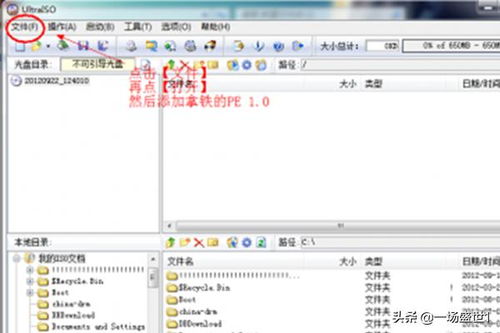
U盘PE系统是一种基于Windows PE环境的启动盘,它可以在没有操作系统的情况下启动电脑,提供基本的系统功能,如文件管理、磁盘分区、系统安装等。使用U盘PE系统备份,可以避免因系统崩溃而导致的资料丢失。
二、准备U盘和软件
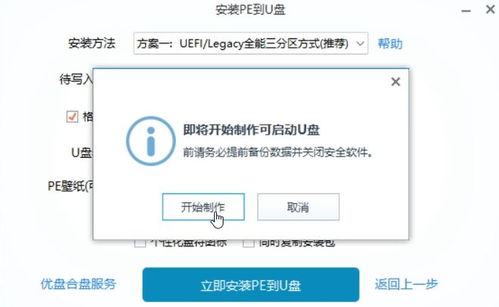
在进行U盘PE系统备份之前,您需要准备以下物品:
一个至少8GB容量的U盘
U盘启动制作工具,如大白菜U盘启动盘制作工具
系统备份软件,如Ghost软件
三、制作U盘PE启动盘
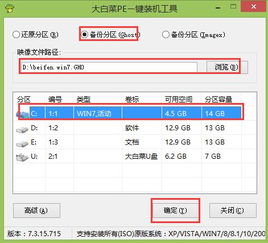
1. 下载并安装大白菜U盘启动盘制作工具。
2. 将U盘插入电脑,打开大白菜U盘启动盘制作工具。
3. 在工具中选择“制作启动盘”功能。
4. 在弹出的窗口中选择U盘,然后点击“确定”。
5. 等待制作完成,此时U盘PE启动盘已制作成功。
四、使用Ghost软件备份系统

1. 将制作好的U盘PE启动盘插入电脑,重启电脑并从U盘启动。
2. 进入U盘PE系统后,打开Ghost软件。
3. 在Ghost软件中选择“备份”功能。
4. 选择要备份的系统分区,如C盘。
5. 选择备份文件的保存路径,建议选择U盘或其他外部存储设备。
6. 点击“开始备份”按钮,等待备份完成。
五、恢复系统
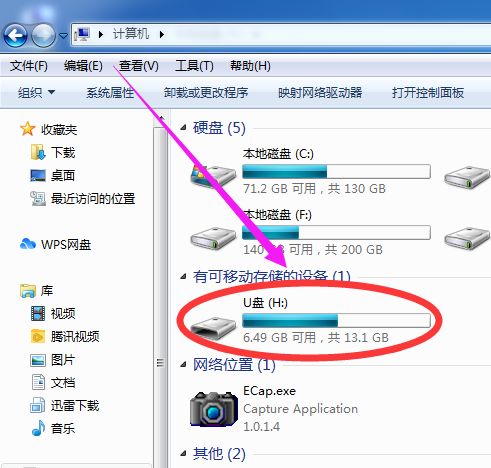
当系统出现问题时,可以使用以下步骤恢复系统:
将U盘PE启动盘插入电脑,重启电脑并从U盘启动。
进入U盘PE系统后,打开Ghost软件。
在Ghost软件中选择“恢复”功能。
选择备份文件所在的路径。
选择要恢复的系统分区。
点击“开始恢复”按钮,等待恢复完成。
教程资讯
教程资讯排行













